简述电脑怎么重装系统win7旗舰版
- 分类:Win7 教程 回答于: 2023年03月08日 10:20:29
电脑怎么重装系统win7旗舰版呢?有些小伙伴比较习惯使用win7系统,想通过重装的方式安装win7旗舰版使用,但是由于自己是新手不会操作,于是咨询电脑重装系统win7旗舰版步骤教程,下面大家一起来看看吧。
工具/原料:
系统版本:win7旗舰版
品牌型号:三星NP930QCG-K01US
软件版本:咔咔装机工具v3.1.329.319 & 小白一键重装系统v2990
方法/步骤:
方法一:使用咔咔装机工具在线重装win7
1、下载安装咔咔装机软件到电脑上,双击打开运行,点击在线重装。
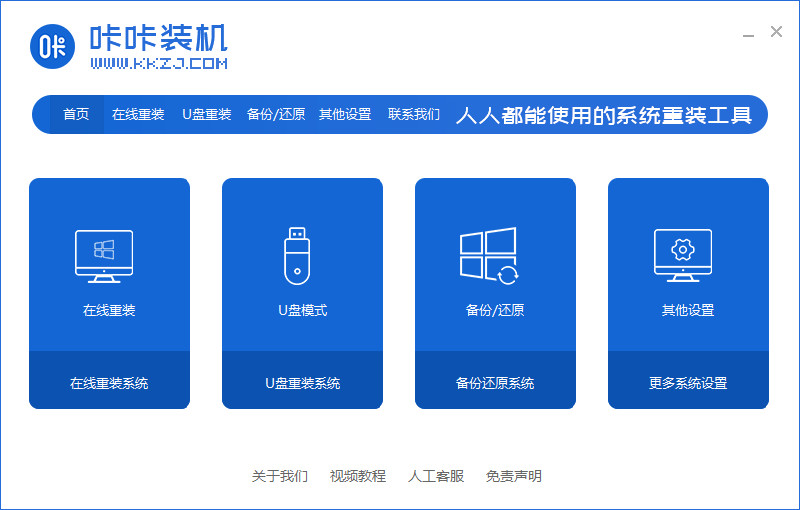
2、选择本次需要安装的系统版本,点击下一步。

3、等待收集系统镜像、设备驱动等等各种资源。

4、请大家耐心等待部署系统安装环境。
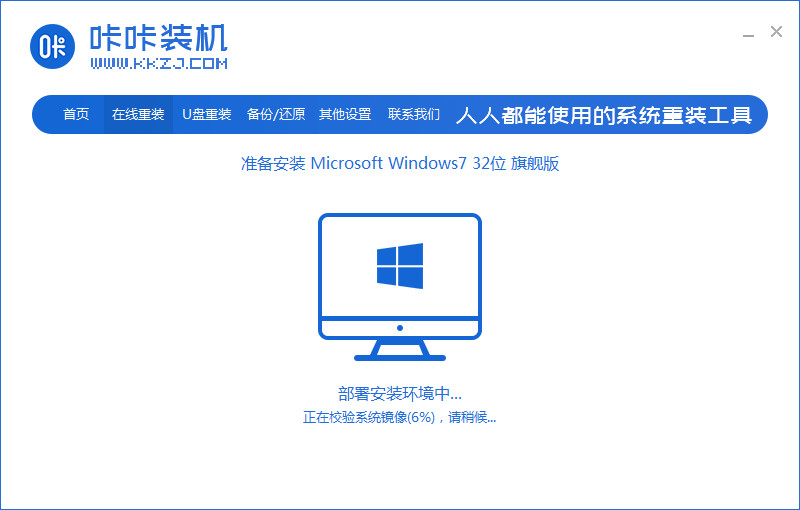
5、等待提示安装环境部署完成后,点击立即重启电脑。

6、进入启动管理器的界面,选择第二项,按回车。
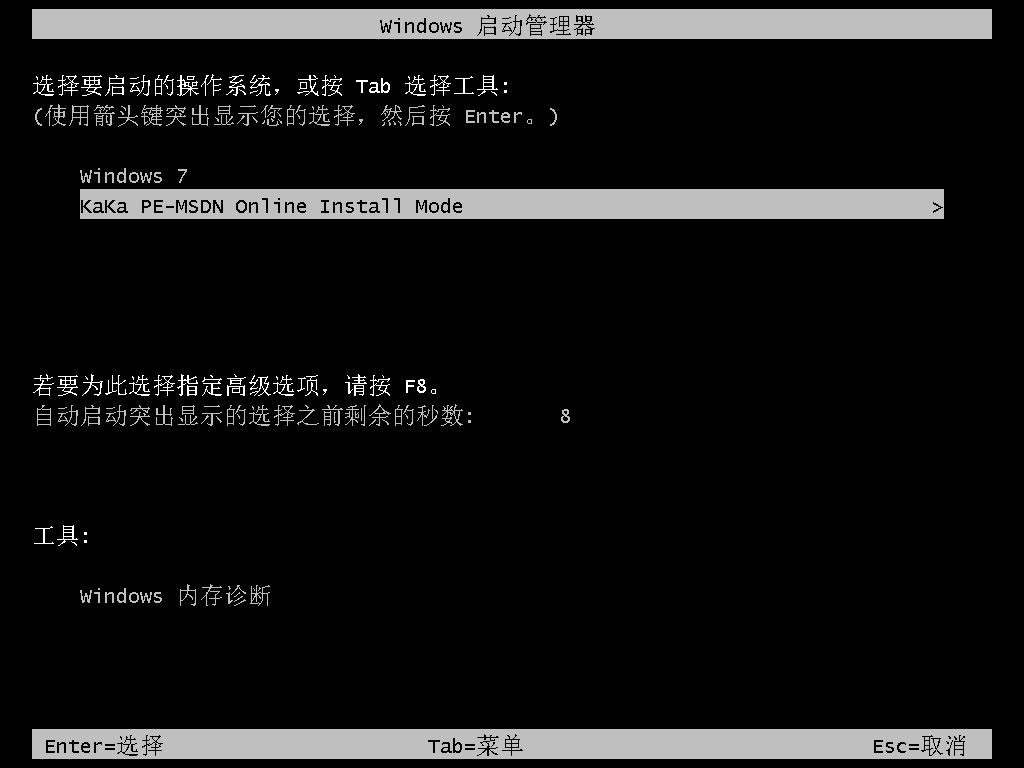
7、请大家耐心等待系统自动安装。

8、提示系统安装完成后,鼠标点击立即重启。

9、耐心等待系统重启中。

10、重启完成后,直至进入系统桌面,即表示电脑重装系统win7旗舰版完成。
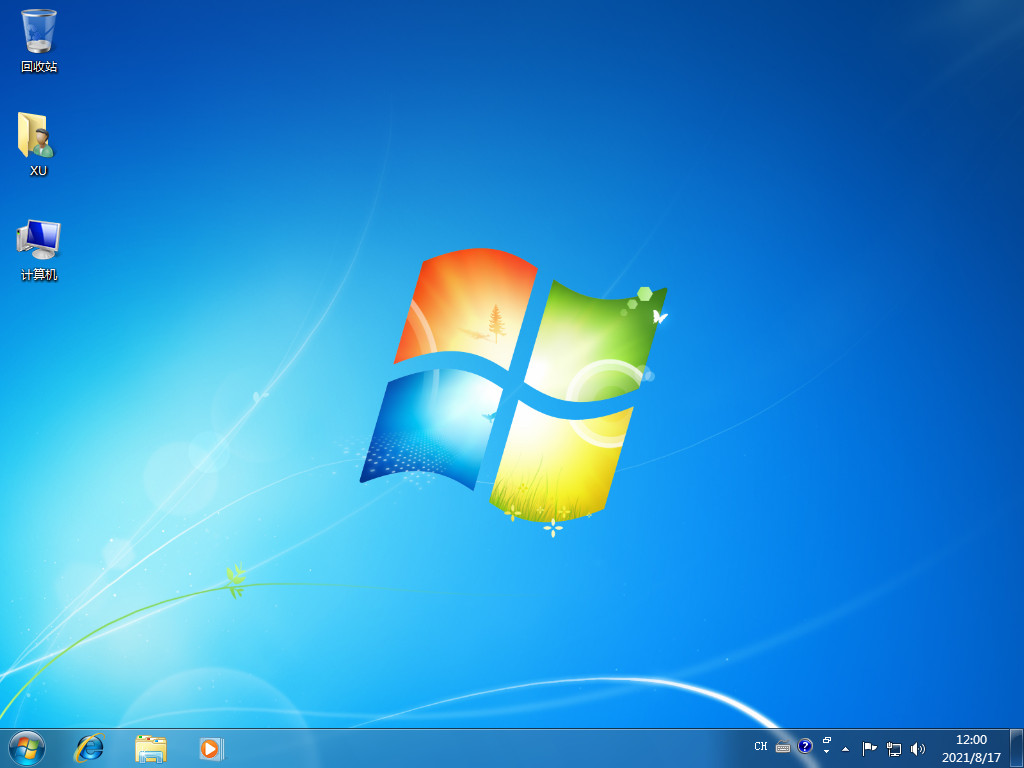
方法二:使用小白一键重装系统在线重装win7
1、首先下载小白软件到电脑上,打开后,选择要安装的系统版本,点击下一步。
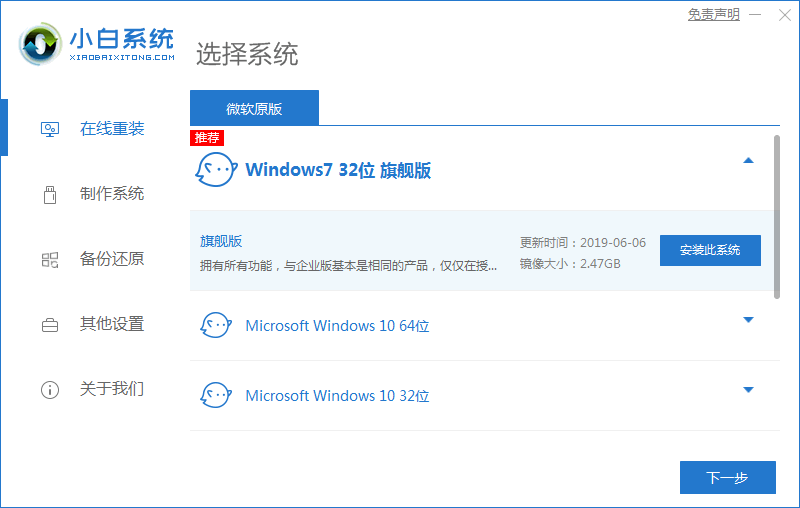
2、勾选好要同时安装的其他软件,点击下一步。

3、软件下载安装系统的各项资源,耐心等待。
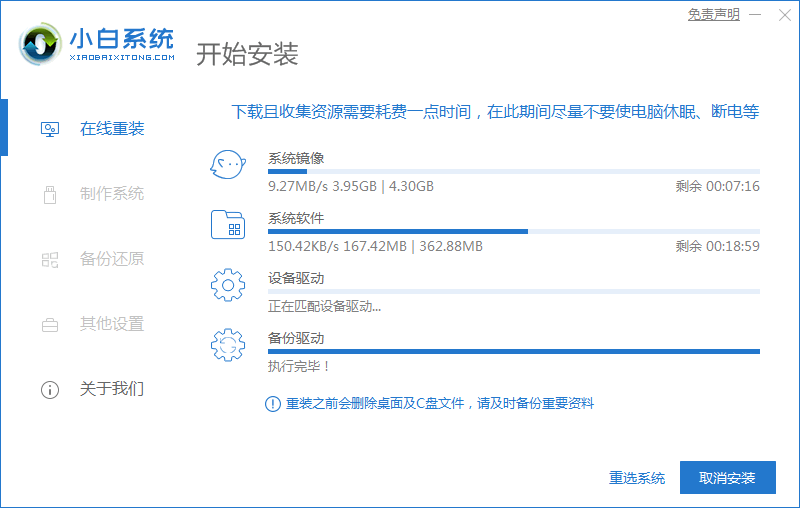
4、待系统安装环境部署完成后,鼠标点击立即重启。
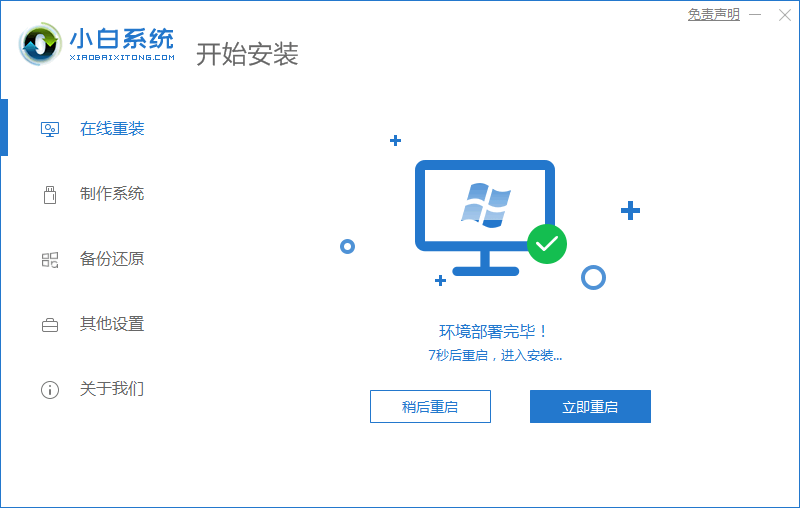
5、进入启动管理器界面,选择第二项,回车。

6、请大家耐心等待系统自动安装。

7、进入引导修复工具界面后,在C盘前打勾,鼠标点击确定。

8、弹出提示会写PE菜单时,点击确定按钮。
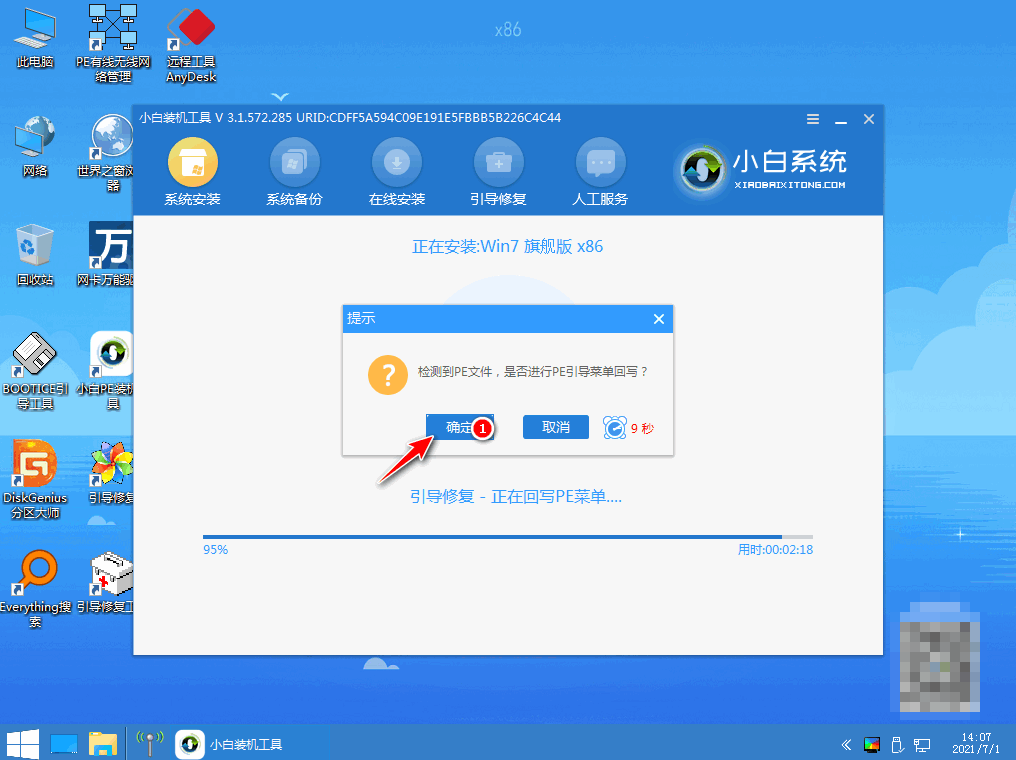
9、提示系统安装完成后,鼠标点击立即重启。

10、再次进入启动管理器,选择windows7,按回车。

11、进入系统桌面,即说明安装完成。

总结:
1、使用咔咔装机工具在线重装win7;
2、使用小白一键重装系统在线重装win7。
 有用
44
有用
44


 小白系统
小白系统


 1000
1000 1000
1000 1000
1000 1000
1000 1000
1000 1000
1000 1000
1000 1000
1000 1000
1000 1000
1000猜您喜欢
- 电脑黑屏按什么键恢复win72022/11/17
- win7系统还原失败的解决办法..2022/08/28
- 电脑为什么没声音,小编教你电脑为什么..2018/07/05
- 详解office 2016产品激活码2019/03/04
- win7旗舰版激活教程2023/01/27
- win7系统重装教程2024/02/04
相关推荐
- win7系统怎么安装比较简单2022/09/27
- Win8重装Win7,让你的电脑回归经典..2023/12/09
- win7旗舰版系统下载2023/12/06
- win7旗舰版忘了密码怎么解开..2022/07/25
- win7系统下载安装使用方法图文..2022/11/12
- win7开不了机按f8没用怎么办..2023/01/02




















 关注微信公众号
关注微信公众号





